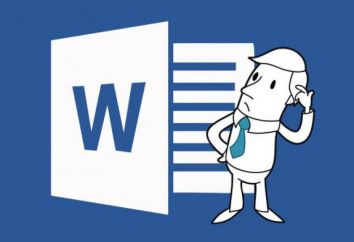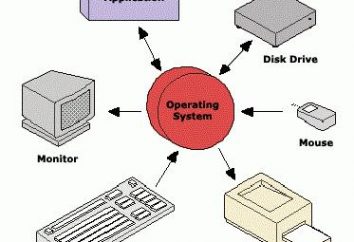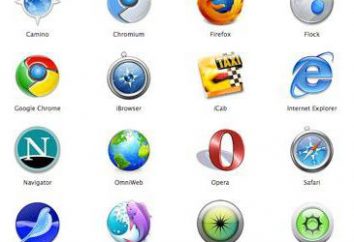Il programma applicativo Excel è popolare a causa della sua economicità e semplicità, in quanto non richiede alcuna conoscenza e le abilità speciali. vista tabella della nozione di informazioni per ogni utente, e una vasta gamma di strumenti, tra cui "funzione Master" consente alcuna manipolazione e calcoli con i dati forniti.
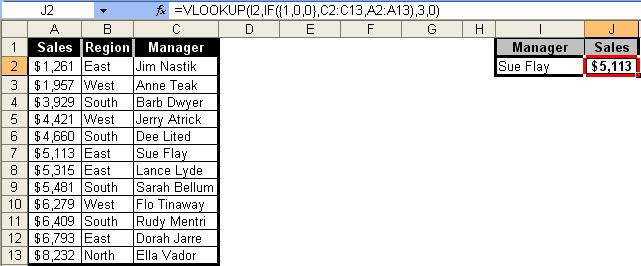 Uno dei ben noti formule di Excel è una vista verticale. Utilizzando CERCA.VERT a prima vista sembra piuttosto complicato, ma è solo l'inizio.
Uno dei ben noti formule di Excel è una vista verticale. Utilizzando CERCA.VERT a prima vista sembra piuttosto complicato, ma è solo l'inizio.
Come fa Excel VLOOKUP
Quando si lavora con formula CDF dovrebbe tener conto che cercherà i valori desiderati solo in colonne anziché righe. Per applicare la funzione richiede un numero minimo di colonne – due, la massima disponibile.
funzione CDF ricerche in un criterio predeterminato che può essere di qualsiasi formato (testo, numerico, denaro, data e ora, t. D.) Nella tabella. Nel caso della registrazione viene emesso un accertamento (inserti) il valore registrato nella stessa riga, ma con il titolo della colonna, cioè corrispondente ad un determinato criterio. Se il valore non viene trovato, quindi un errore viene emesso # N / A (nella versione inglese # N / A).
la necessità di utilizzare
CERCA.VERT viene in aiuto del gestore, quando si vuole trovare e utilizzare in ulteriori calcoli, analisi o previsione di tabella di un certo valore più grande in fretta. La cosa principale quando si utilizza questa formula – assicurarsi che la portata specificata della ricerca realizzata é stata selezionata. Esso dovrebbe includere tutti i record, vale a dire dal primo all'ultimo.
L'uso più frequente del CDF (funzione di Excel) – il confronto e integrazione dei dati nelle due tabelle, utilizzando criteri specifici. Inoltre, la gamma di ricerca può essere di grandi dimensioni e contenere migliaia di campi, posti su fogli o libri diversi.
Mostra la funzione del CDF, come usarlo, come effettuare calcoli, ad esempio nella figura precedente. Qui consideriamo tavolo vendite al dettaglio dimensioni a seconda della regione e del manager. Criterio di ricerca è il responsabile specifica (il suo nome completo), e il valore desiderato è la somma delle sue vendite.
Come risultato della funzione CDF (CERCA.VERT), una nuova tabella in cui Manager desiderato specifico rapidamente abbinato le sue vendite totali.
Riempimento formula algoritmo
CDF formula si trova nella "Funzione Wizard" e "Riferimenti e array." opzione di dialogo è la seguente: 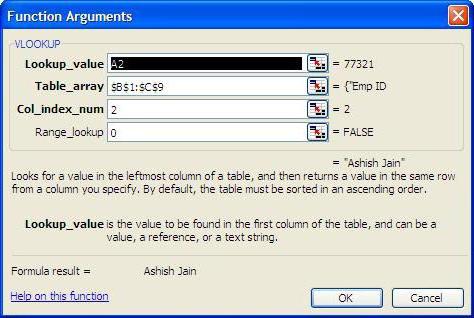
nella formula degli argomenti vengono inseriti in una coda:
- Il valore desiderato – che è quello di trovare una funzione e varianti che sono i valori della cella, l'indirizzo, il nome dato ad essa da parte dell'operatore. Nel nostro caso – è il nome e il nome del gestore.
- Tabella – una serie di righe e colonne, in cui si chiede il criterio.
- Numero di colonna – il numero di serie, che è la somma delle vendite, che è il risultato della formula.
- vista Intervallo. Ha conseguito un valore sia vero o falso. E restituisce falso solo una corrispondenza esatta, VERO – permette la ricerca dei valori approssimativi.
Esempio della funzione
ad esempio l'uso Cerca.VERT può essere la seguente: quando si tratta di impresa commercio in fogli di calcolo Excel nella colonna A nome scritto del prodotto, e nella colonna B – il prezzo corrispondente. Per elaborare proposte nella colonna C è necessario trovare il costo di un particolare prodotto che si desidera visualizzare nella colonna D.
| la | il | C | D |
| 1 prodotto | 90 | prodotto 3 | 60 |
| prodotto 2 | 120 | 1 prodotto | 90 |
| prodotto 3 | 60 | prodotto 4 | 100 |
| prodotto 4 | 100 | prodotto 2 | 120 |
La formula, scritto in D, sarà simile a questa: = VLOOKUP (C1, A1: B5, 2, 0), cioè, = CERCA.VERT (valore di ricerca, intervallo dati di tabella, il numero di serie della colonna; 0). Come quarta argomento può essere usato al posto di 0 è FALSE.
Per colmare questa formula offre una tabella, è necessario copiare l'intera colonna D.
Sicuro area dati del campo di lavoro è possibile per mezzo dei riferimenti assoluti. Per eseguire questa operazione manualmente tabulati $ segni di fronte a valori alfabetici e numerici da parte delle cellule di estrema sinistra e destra della tabella. In questo caso, la formula diventa: = CDF (C1; $ A $ 1: $ B $ 5, 2, 0).
utilizzando l'errore
la funzione CDF non funziona, e poi viene visualizzato un messaggio nel risultato di uscita della colonna di un errore (# N / A o # N / A). Questo accade in questi casi:
- La formula è introdotto, e la colonna criterio desiderato è vuota (in questo caso, colonna C).
- Nella colonna C fatto un valore che è assente nella colonna A (intervallo di ricerca dati). Per controllare il valore richiesto dovrebbe essere assegnato ed i criteri delle colonne nella scheda menu "Modifica" – "Trova" per inserire questo disco, avviare la ricerca. Se il programma non lo trova, allora non esiste.
- Formati colonna di celle A e C (criteri richiesti) sono differenti, per esempio, uno – il testo, e l'altro – numero. Modificare il formato della cella può essere, se andiamo nella modifica delle celle (F2). Questi problemi si verificano in genere quando si importano i dati da altre applicazioni. Per evitare tali errori nella formula CDF è possibile incorporare le seguenti caratteristiche: valore o il testo. Implementazione di questi algoritmi convertono automaticamente il formato delle celle.
- Il codice di funzione contiene i caratteri o spazi non stampabili. Poi si dovrebbe verificare con attenzione la formula in presenza di errori di input.
- Impostare una ricerca approssimativa, che è il quarto argomento CERCA.VERT è 1 o vero, ma il tavolo non è ordinato dal valore crescente. In questo caso, i criteri richiesti per la colonna che si desidera ordinare in ordine crescente.
E quando una nuova tabella di riepilogo di organizzazione è criteri richiesti possono essere in qualsiasi ordine e sequenza e non necessariamente essere ricevuti elenco completo delle (selezione parziale).
Caratteristiche di impiego come l'intervallo di visualizzazione 1 o VERO
Errore sotto №5 è abbastanza comune e chiaramente mostrato nella figura seguente.
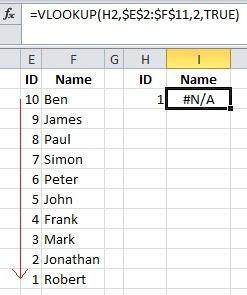
In questo esempio, l'elenco dei nomi è ordinato secondo la numerazione non è in ordine ascendente, e il valore di caduta. Inoltre, come l'intervallo utilizzato in vista criterio TRUE (1), che interrompe immediatamente la ricerca quando rileva un valore maggiore di quanto richiesto, quindi viene segnalato un errore.
Nell'applicazione di 1 o vero nel quarto argomento della necessità di garantire che la colonna con i criteri desiderati è in ordine crescente. Quando si usano 0 o LIE, questo non è più necessario, ma anche manca poi la possibilità di una visione intervallo.
Basta tenere a mente che l'intervallo è particolarmente importante per ordinare la tabella. In caso contrario, CERCA.VERT visualizzerà i dati non corretti in una cella.
Altre sfumature di lavorare con VLOOKUP
Per comodità, una tale formula può essere autorizzata tabella gamma che viene ricercato (secondo argomento), come mostrato in Fig.
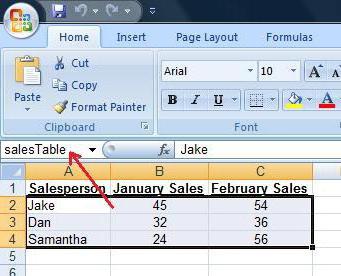
In questo caso, la superficie di vendita della tabella intitolata. A tal fine, si erge un tavolo, con l'eccezione delle intestazioni delle colonne, e nel campo Nome (nella scheda barra a sinistra) viene assegnato un nome.
Un'altra opzione – titolo -, l'assegnazione della gamma di dati, e quindi passare al menu "Inserisci" – "Nome" – "Assegna".
Per poter utilizzare i dati immessi su un altro foglio della cartella di lavoro, utilizzando la funzione PPS, è necessario nel secondo argomento della gamma dati di posizione registro formula. Ad esempio, CDF = (A1; Foglio 2 $ A $ 1: $ B $ 5; 2; 0), dove Foglio2! – un riferimento alla lista dei libri richiesti, e $ A $ 1: $ B $ 5 – indirizzo del campo di ricerca dei dati.
Un esempio del processo educativo con la CDF
Molto comodo per la funzione di Excel VLOOKUP da applicare non solo alle imprese impegnate nel commercio, ma anche le istituzioni educative per ottimizzare i discepoli processo di corrispondenza (studenti) con le loro stime. Esempi di queste attività sono riportati nelle figure seguenti.
Ci sono due elenchi di studenti del tavolo. Uno con le loro stime, e il secondo indica l'età. E 'necessario confrontare i due tabelle in modo che alla pari con l'età degli studenti visualizzata la loro valutazione, che è quello di aggiungere una colonna aggiuntiva nel secondo elenco.
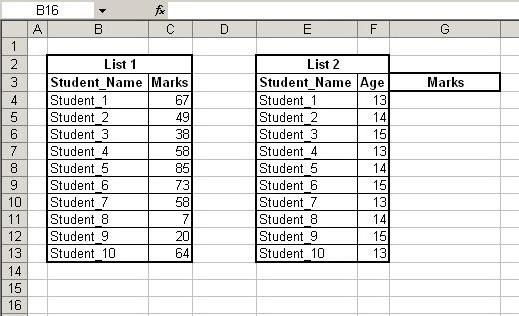
CERCA.VERT affronta con questo compito. Nella colonna "marchi" G intitolato formula corrispondente registrato = CDF (E4, B3: C13, 2, 0). Il suo bisogno di copiare l'intera colonna della tabella.
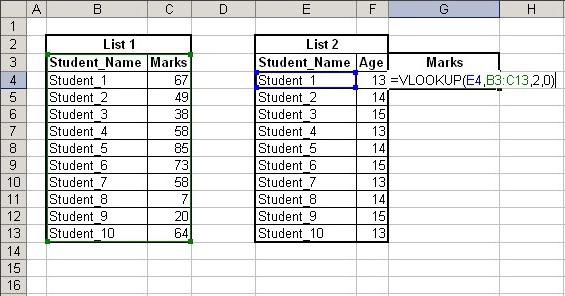
Come risultato della funzione CERCA.VERT valuterà ottenuto da alcuni studenti.
Esempio di un motore di ricerca con la CDF
Un altro esempio di applicazione della funzione CDF – un'organizzazione del motore di ricerca quando in una banca dati in base ai criteri specificati dovrebbe essere quello di trovare il valore corrispondente. Così, la figura mostra un elenco dei nomi di animali e l'appartenenza ad un certo tipo.
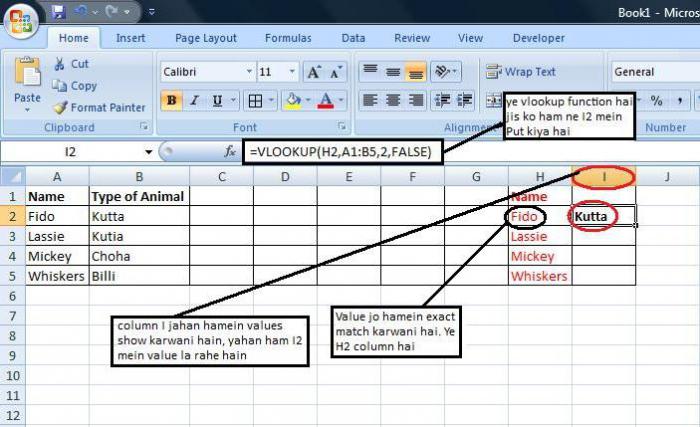
Con l'aiuto di CDF, una nuova tabella che è facile da trovare, soprannominato l'animale sua forma. i motori di ricerca importanti come quando si lavora con grandi liste. Al fine di rivedere manualmente tutte le voci, è possibile utilizzare rapidamente la ricerca e ottenere il risultato desiderato.